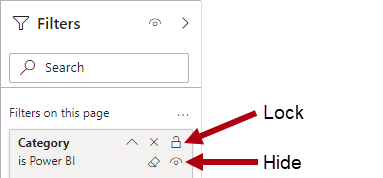Appliquer des filtres à la structure du rapport
Au moment de la conception du rapport, utilisez le volet Filtres pour appliquer des filtres à la structure du rapport.
Le volet Filtres comporte trois sections :
Filtres dans toutes les pages
Filtres dans cette page
Filtres sur ce visuel
La section Filtres dans toutes les pages définit des filtres au niveau du rapport, qui s’appliquent à toutes les pages et à tous les visuels du rapport. Les filtres au niveau du rapport sont des filtres globaux.
La section Filtres dans cette page définit des filtres au niveau de la page, qui s’appliquent à tous les visuels d’une page spécifique et qui s’ajoutent aux filtres au niveau du rapport. Par exemple, si un filtre au niveau du rapport limite les données au pays États-Unis et qu’un filtre au niveau de la page limite les données à l’État de Washington, les deux filtres sont appliqués : le pays est États-Unis et État-Province est Washington.
La section Filtres sur ce visuel définit les filtres au niveau du visuel. Cette section est visible seulement quand un visuel a le focus, car les filtres au niveau du visuel s’appliquent seulement à un visuel donné ; ils s’ajoutent aux filtres au niveau du rapport et aux filtres au niveau de la page existants. Dans l’exemple précédent, si un filtre au niveau du visuel limite les données à la ville de Seattle, trois filtres sont appliqués : le pays est États-Unis, l’état-province est Washington et la ville est Seattle.
Contrairement aux filtres au niveau du rapport et au niveau de la page, un filtre au niveau du visuel peut filtrer en utilisant une mesure. Quand une mesure filtre un visuel, elle est utilisée pour éliminer des groupes. Par exemple, imaginez un visuel d’histogramme qui regroupe par magasin. Un filtre de mesure peut éliminer des groupes (des magasins) où les ventes totales des magasins sont inférieures à un certain montant.
Les filtres s’appliquent à un seul champ et utilisent un des types de filtres suivants :
Basic
Avancé
N premiers
Date relative et heure relative
Le type Filtre de base vous permet de sélectionner des éléments dans une liste de valeurs distinctes trouvées dans le champ. Vous pouvez aussi limiter le filtre à une sélection unique au lieu d’une sélection multiple.
Le type de filtre Avancé vous permet de créer des conditions plus complexes en utilisant des opérateurs spécifiques aux types de données :
Opérateurs de champ de texte - Test pour des conditions comme « contient », « commence par », « est vierge », « est vide », etc.
Opérateurs de champ numérique - Test pour des conditions comme « est inférieur à », « est inférieur ou égal à », etc.
Opérateurs de champ de date - Test pour des conditions comme « est après », « est le ou après le », etc.
Vous pouvez combiner plusieurs tests en utilisant un opérateur logique ET/OU.
Le type de filtre N premiers s’applique aux champs de texte et de date qui sont disponibles seulement dans les filtres au niveau du visuel. Ce type de filtre vous permet de filtrer par les N premiers (ou derniers) éléments, comme les cinq premiers produits par chiffre d’affaires. Pour configurer le filtre, vous devez passer un champ dont la somme est calculée, comme le chiffre d’affaires.
Les types de filtre Date relative et Heure relative s’appliquent seulement aux champs de date, ce qui permet de filtrer par date ou heure relative. Les filtres relatifs permettent au consommateur du rapport de filtrer sur des périodes passées, actuelles ou futures en fonction de la date et de l’heure actuelles.
Conseil
Si un grand nombre de filtres sont disponibles, utilisez la zone de recherche pour réduire rapidement le nombre de filtres. Vous pouvez aussi trier les filtres par ordre alphabétique dans chaque section par ordre croissant ou décroissant. De plus, pour déterminer le champ du modèle pour chaque filtre, pointez le curseur sur une carte de filtre pour afficher les informations de référence complètes du modèle pour sa table et le nom du champ.
Vous pouvez verrouiller des filtres pour faire en sorte que les consommateurs du rapport ne puissent pas les supprimer ou les modifier. Il est conseillé de verrouiller les filtres qui sont critiques pour la conception du rapport, de la page ou du visuel. Vous pouvez aussi masquer les filtres. Un filtre masqué n’est pas visible pour les consommateurs du rapport. Envisagez de masquer un filtre quand le consommateur du rapport n’a pas besoin de connaître son existence, par exemple quand des filtres nettoient les données en supprimant les champs VIERGES.
Vous pouvez masquer le volet Filtres tout entier pour faire en sorte que les consommateurs du rapport ne puissent pas l’ouvrir.
Pour plus d’informations, consultez Mettre en forme les filtres dans les rapports Power BI.